2018-12-05 16:23
如何将PDF转换成PPT呢?PDF和PPT都是我们平时工作以及生活中经常接触的两种文档格式,有时候我们会遇到需要修改PDF内容的需求。这时就需要将PDF格式文件转换成PPT来编辑内容,那么有什么好用的PDF转换器能够满足PDF转PPT的需求呢?

将PDF转换成PPT的具体操作步骤:
第一步:首先我们找到嗨格式PDF转换器的官网,然后点击“立即下载”;
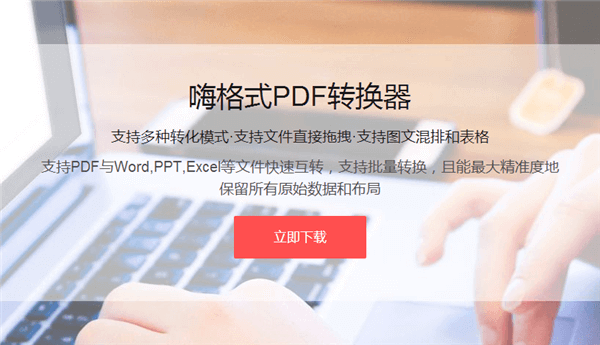
第二步:下载之后,成功将嗨格式PDF转换器安装到自己的电脑上,然后运行软件。我们可以看到界面有“PDF转文件”,“文件转PDF”,“其他功能”三个选项模块,因为我们今天想要将PDF转换成PPT,所以我们选择“PDF转文件”即可;
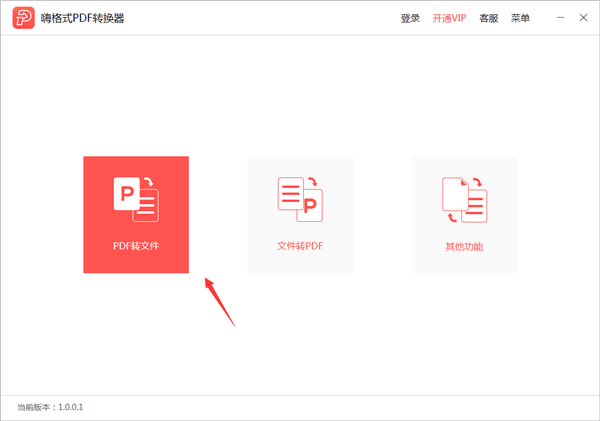
第三步:接着我们来到下一个界面,直接拖拽文件,或者在右上角选择添加文件即可,然后转换类型选择“PDF转PPT”;然后输出目录可以选择源目录,也可以选择自定义目录,最后只需要点击“开始转换”,就可以将PDF转换成PPT文件啦。
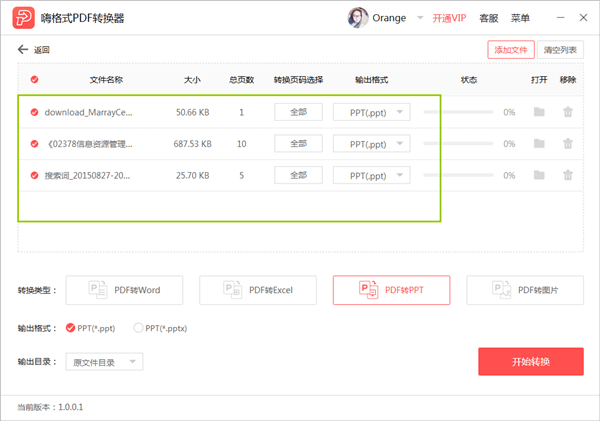
只需要三个简单的操作步骤我们就实现了将PDF转换成PPT文件的过程,是不是很强大呢?嗨格式PDF转换器还可以将Word,Excel,PPT等文件转换成PDF的,有需要的小伙伴赶紧下载使用起来吧。